Jak korzystać z Quickbooks?
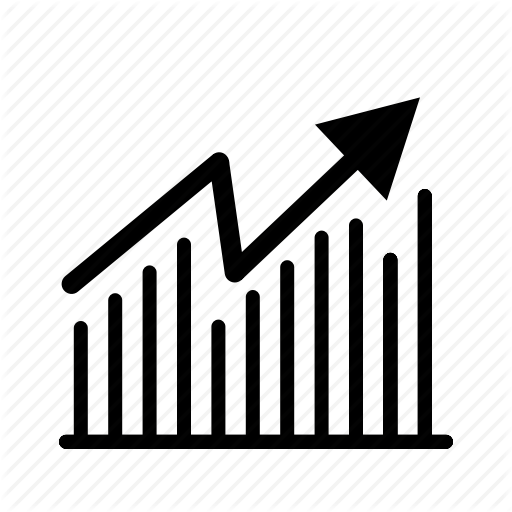
QuickBooks to kompleksowe oprogramowanie finansowe dla właścicieli małych firm. Śledzi dochody i wydatki, przygotowuje rachunki i listy płac, organizuje klientów i wiele więcej. Jednak, podobnie jak w przypadku każdego nowego oprogramowania, wymaga on nauki żargonu i kroków, aby stać się biegły, zanim będzie mógł skutecznie zarządzać wszystkimi rachunkami dla małych firm.
1.
Zainstaluj QuickBooks na swoim komputerze. Po wyświetleniu monitu wskaż, jaki rodzaj instalacji chcesz, Custom lub Network Options. Jeśli będziesz używać QuickBooks na jednym komputerze i nie udostępnia plików innym komputerom, wybierz "Będę używać Quckbooks na tym komputerze". Jeśli inne komputery będą miały dostęp do plików, wybierz odpowiednią opcję, aby firma mogła korzystać z udostępniania sieciowego. Następnie wskaż folder, w którym chcesz zainstalować program.
2.
Zbierz ważne dokumenty finansowe potrzebne do skonfigurowania plików QuickBooks. Potrzebne produkty to nazwa i adres firmy, numery identyfikacji podatkowej i sprawozdania finansowe.
3.
Utwórz plik swojej firmy. Kliknij ikonę pulpitu QuickBooks, aby uruchomić program. Podczas pierwszego użycia otrzymasz możliwość skorzystania z kreatora Wywiadu EasyStep, który przeprowadzi Cię przez proces konfigurowania pliku Twojej firmy. Jeśli nigdy nie korzystałeś z QuickBooks, skorzystaj z opcji kreatora. Zobacz interaktywne samouczki, aby dowiedzieć się więcej.
4.
Skonfiguruj konta swoich dostawców i zarządzaj nimi. Dostawcy to firmy, które wynajmujesz, aby wspierać swój biznes, np. Dostawców lub niezależnych kontrahentów. Kliknij "Centrum Sprzedawcy" na górnym pasku narzędzi. Wybierz przycisk "Nowy sprzedawca", aby utworzyć konto dostawcy. Aby dodać transakcję, kliknij "Nowa transakcja". QuickBooks można również połączyć z programem Excel, jeśli chcesz wyeksportować informacje o dostawcy lub do programu Word, jeśli chcesz napisać list do swoich dostawców. Kliknij "Excel" lub "Word", aby ukończyć te działania.
5.
Skonfiguruj swoje konta pracowników i zarządzaj nimi. Kliknij przycisk "" Centrum pracownika ", aby utworzyć konta pracowników i zarządzać nimi Wybierz" Nowy pracownik ", aby dodać informacje o pracownikach Kliknij kartę" Transakcja ", aby dodać wypłatę i inne transakcje Użyj opcji" Wprowadź czas ", aby zarządzać arkuszami czasu.
6.
Twórz konta klientów i zarządzaj nimi. W przeciwieństwie do kont sprzedawców i pracowników, które wiążą się z Twoimi wydatkami, konta klientów służą do śledzenia twoich dochodów i pieniędzy. Kliknij "Customer Center", a następnie "New Customer and Job", aby dodać nowe źródło dochodu. Kliknij "Nowa transakcja", aby dodać transakcje, takie jak faktury, prognozy i płatności. Podobnie jak konta dostawców, możesz eksportować informacje o klientach do programu Excel lub generować listy za pomocą programu Word.
7.
Generuj raporty za pomocą "Centrum raportów". Użyj tej funkcji, aby uzyskać migawkę obszarów finansowych firmy, takich jak zestawienie zysków i strat, raport do otrzymania należności lub budżety.
Wskazówka
- Poprzez QuickBooks można uzyskać dostęp do dodatkowych usług opartych na opłatach, takich jak listy płac.















